Kazalo
Če želite v sistemu Windows blokirati dostop do pomnilniških naprav USB, nadaljujte z branjem tega priročnika. Kot morda veste, je eden najučinkovitejših načinov za varnostno kopiranje podatkov ali prenos podatkov med dvema različnima računalnikoma uporaba pomnilniške naprave USB. Vendar možnost uporabe pomnilniške naprave USB prinaša tveganje, da tretja oseba brez vašega dovoljenja kopira vaše občutljive podatke.ali tveganje okužbe računalnika, če je naprava za shranjevanje USB okužena.
Ta priročnik vsebuje navodila po korakih, kako onemogočiti (blokirati) pomnilniške naprave USB (npr. pomnilniške ključke USB, zunanje trde diske USB, pametne telefone, tablične računalnike itd.) v operacijskih sistemih Windows 10, 8, 7 in Windows Server 2008, 2012/2016 (samostojne različice). *
Opomba: Ko boste v računalniku izvedli spodnje korake, se bo pri poskusu dostopa do naprave za shranjevanje USB prikazalo eno od naslednjih sporočil o napaki.

- Sorodni članki: "Vključitev v sistem za upravljanje z nepremičninami": Kako blokirati naprave za shranjevanje USB v domeni s skupinsko politiko.
Kako blokirati dostop do diskov USB v sistemu Windows (vse različice).
- Metoda 1. Blokiranje dostopa do pomnilnika USB s pomočjo registra. Metoda 2. Blokiranje dostopa do pomnilnika USB z urejevalnikom skupinskih politik.
Metoda 1. Kako onemogočiti dostop do shrambe USB s pomočjo registra.
Opombe:
1. Ta metoda velja za vse operacijske sisteme Windows.
2. Odstranite vse priključene pogone USB, preden uporabite omejitev, saj omejitev ne velja za že vstavljene pomnilniške naprave USB.
1. Odprite urejevalnik registra:
a. Hkrati pritisnite tipko Windows  + R za odprtje ukaznega okna za zagon.
+ R za odprtje ukaznega okna za zagon.
b. Tip regedit in pritisnite Vnesite .
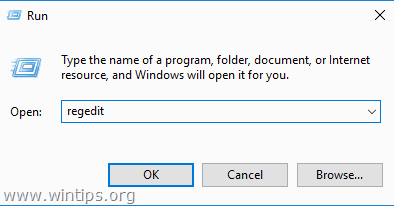
2. V levem podoknu preidite na naslednji ključ:
- HKEY_LOCAL_MACHINE\SYSTEM\CurrentControlSet\Services\UsbStor
3. V desnem podoknu odprite Začetek in spremenite vrednost od 3 do 4 in kliknite V REDU. *
Opomba: Če želite ponovno omogočiti dostop do shrambe USB, preklopite to vrednost nazaj na 3.
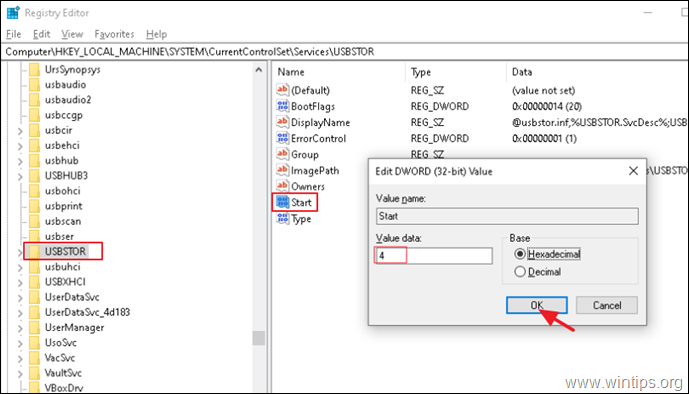
5. Zapri v urejevalniku registra in ponovni zagon računalnik.
Metoda 2. Kako onemogočiti dostop do shrambe USB z urejevalnikom skupinskih politik.
Preprečitev dostopa do vseh odstranljivih naprav za shranjevanje v sistemu Windows z uporabo pravilnika: *
Opombe:
1. Ta metoda deluje samo v različicah Windows Professional in Windows Server.
2. Odstranite vse priključene pogone USB, preden uporabite omejitev, saj omejitev ne velja za že vstavljene pomnilniške naprave USB.
1. Odprite urejevalnik skupinskih politik:
a. Hkrati pritisnite tipko Windows  + R da odprete ukazno okno za zagon.
+ R da odprete ukazno okno za zagon.
b. Vrsta gpedit.msc & Press Vstopite.
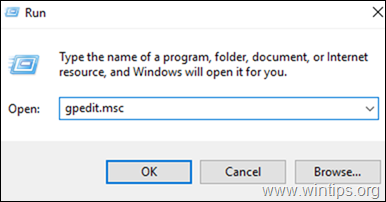
2. V urejevalniku lokalnih skupinskih pravilnikov pojdite na:
- Konfiguracija računalnika > Upravne predloge > Sistem > Dostop do izmenljivega pomnilnika
3. Odprite Vsi razredi izmenljivega pomnilnika: Prepovejte ves dostop politika. *
Opomba: Če želite blokirati samo pisalni dostop do USB, izberite možnost Odstranljivi diski: Prepovejte dostop do pisanja.
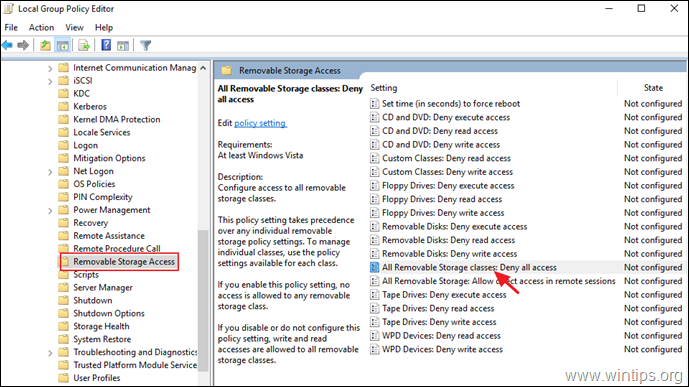
4. Izberite Omogočeno in kliknite OK .
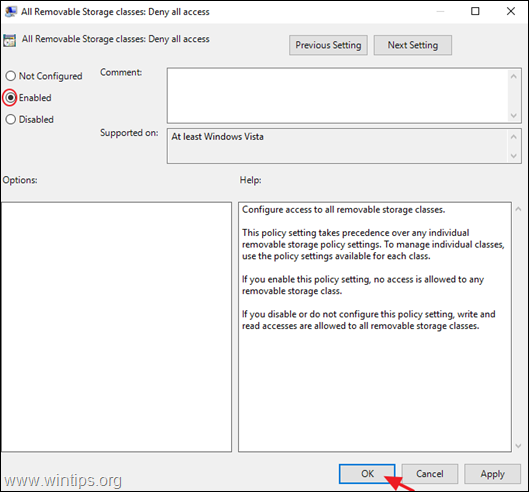
5. Zaprite urejevalnik lokalne skupinske politike in ponovni zagon računalnik.
To je to! Povejte mi, ali vam je ta vodnik pomagal, tako da pustite komentar o svoji izkušnji. Všečkajte in delite ta vodnik, da pomagate drugim.

Andy Davis
Blog sistemskega skrbnika o sistemu Windows





